Ecco una semplice, ma utilissima guida, di come configurare Mail con tutti i server di posta elettronica!! Personalmente vi posso garantire l'utilità di tale guida! Sotto sarete guidati passo per passo!

- Come primo passaggio, inserite le informazioni base del vostro account
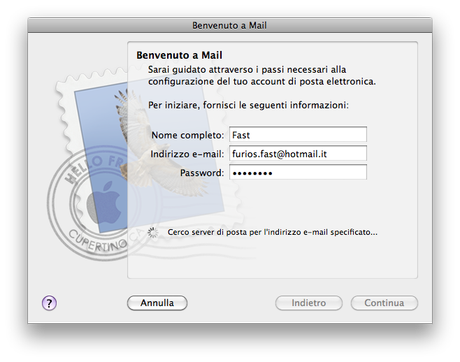
- dopo di che procediamo con l’inserimento del server in entrata di tipo “pop“, che sarà “pop3.live.com“, sotto nome utente metteremo la nostra mail e nel campo passaword ovviamente la pass
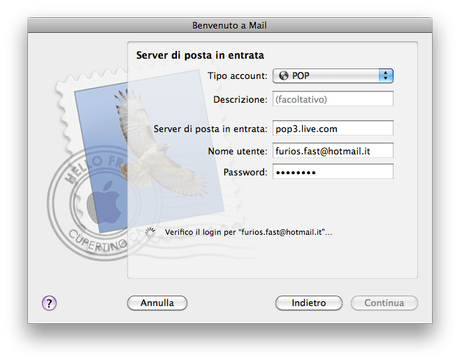
- adesso, dopo le diverse verifiche, ci verrà chiesto di inserire il tipo di server in uscita, che sara di tipo “smtp“, ovvero “smtp.live.com“, poi spunteremo le due opzioni
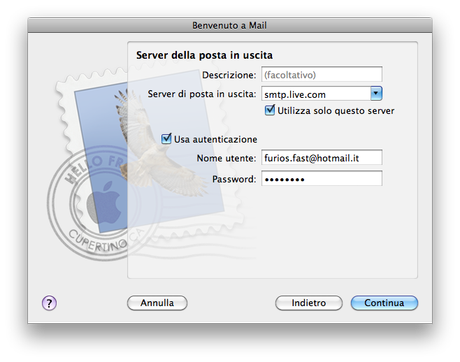
- ora che abbiamo finito ci apparirà una schermata in cui in cui vedremo tutti i dati che abbiamo inserito, non dovremo far altro che cliccare su “Crea“:
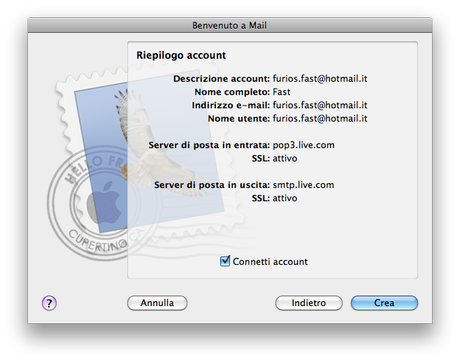
- Abbiamo finito! Ora verranno scaricate automaticamente tuttle mail che abbiamo sul nostro account!
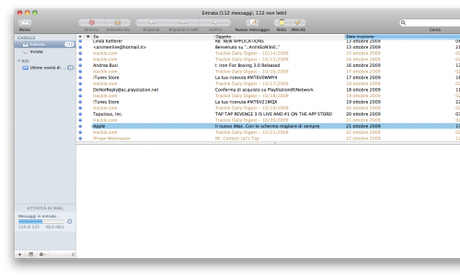 Questa guida si può usare anche con moltissimi altri account di posta, come:Alice adsl
Questa guida si può usare anche con moltissimi altri account di posta, come:Alice adslIndirizzo: @alice.it
Pop3: in.alice.it
Smtp: out.alice.itAlice clubnet
Indirizzo: @aliceposta.it
Pop3: box.tin.it
Smtp: mail.tin.itEmail.it
Indirizzo: @Email.it
Pop3: popmail.email.it
Smtp: smtp.email.it (richiede autenticazione server)Fastweb
Indirizzo: @fastwebnet.it
Pop3: pop.fastwebnet.it
Smtp: smtp.fastwebnet.itGmail
Indirizzo: @gmail.com
Pop3: pop.gmail.com
Smtp: smtp.gmail.comLibero
Indirizzo: @libero.it
Pop3: popmail.libero.it
Imap: imapmail.libero.it
Smtp: mail.libero.it (richiede connessione attiva a Libero)Lycos
Indirizzo: @lycos.it
Pop3: pop.lycos.it
Smtp: smtp.lycos.itMac
Indirizzo: @mac.com
Pop3: mail.mac.com
Smtp: smtp.mac.comNGI.it
Indirizzo: @ngi.it
Pop3: popnew.ngi.it
Smtp: smtp.ngi.itNopay
Indirizzo: @nopay.it
Pop3: mail.nopay.it
Smtp: mail.nopay.itPoste.it
Indirizzo: @poste.it
Pop3: relay.poste.it
Smtp: relay.poste.itPostino.it
Indirizzo: @postino.it
Pop3: pop3.postino.it
Smtp: smtp.postino.itTele2
Indirizzo: @tele2.it
Pop3: pop.tele2.it
Smtp: smtp.tele2.it (richiede autenticazione server)Tiscali
Indirizzo: @tiscali.it
Pop3: pop.tiscali.it
Smtp: smtp.tiscali.it (richiede connessione attiva a Tiscali)Tin
Indirizzo: @tin.it
Pop3: pop.tin.it
Smtp: smtp.tin.itVirgilio
Indirizzo: @virgilio.it
Pop3: in.virgilio.it
Smtp: out.virgilio.itYahoo.it
Indirizzo: @yahoo.it
Pop3: pop.mail.yahoo.it
Smtp: smtp.mail.yahoo.itYahoo.com
Indirizzo: @yahoo.com
Pop3: pop.mail.yahoo.com
Smtp: smtp.mail.yahoo.comNOTA: questa procedura scaricherà le mail dal vostro account internet, ma non le cancellerà da esso! Così facendo se non trovate più una mail sul vostro Mac, o l’avete cancellata per sbaglio, potrete ancora andare a cercare sul server on-line.NOTA 2: questa procedurà è possibile utilizzarla su “Mail” sia di Mac che di iPhone!
![Jailbreak team Taig aggiorna tool eseguire sblocco anche 8.4! Vediamo insieme guida come eseguirlo! [Aggiornato Vers. 2.2.0]](https://m2.paperblog.com/i/289/2898336/jailbreak-ios-84-il-team-taig-aggiorna-il-too-L-6f7Kho-175x130.png)






